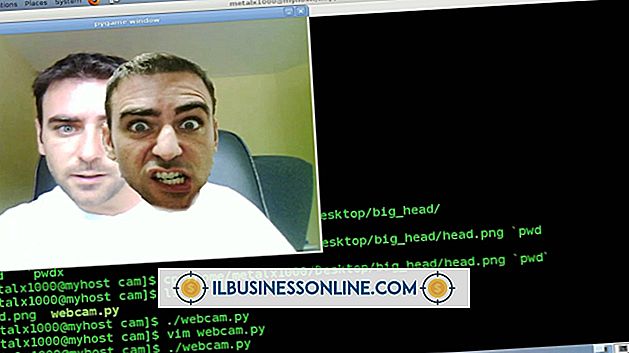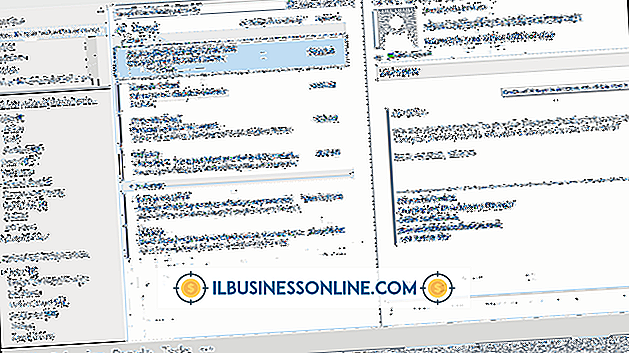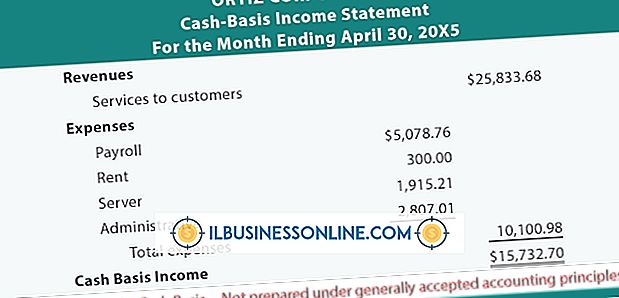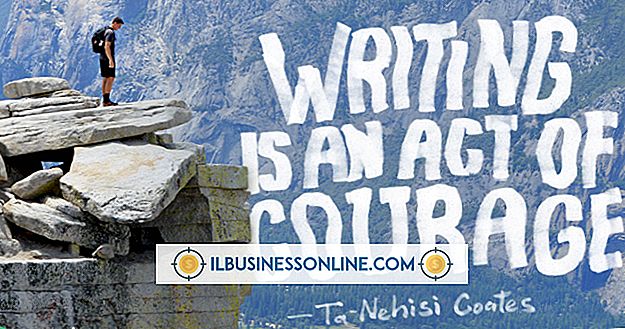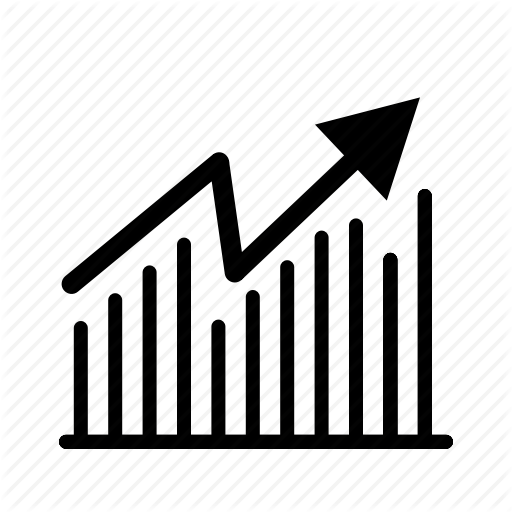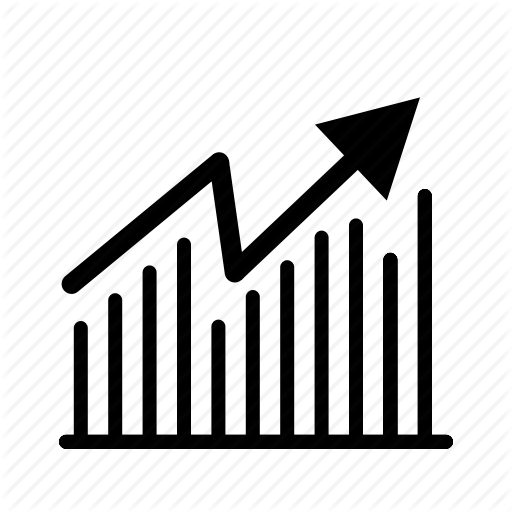Sådan løses uklare skrivebordsbaggrundsbilder på Windows 8

Uklart skrivebordsbaggrund på et Windows 8-system kan være en indikation på et problem med enhedens skærmindstillinger. Desktop tapet kan være detaljeret eller visuelt imponerende, så hvis der er nogen opløsningsproblemer, vil du straks lægge mærke til dem. Disse problemer skyldes sandsynligvis Windows 8's kompatibilitetsproblemer med skærme med lavere opløsning.
Forøg opløsningen
Windows 8 kræver at køre en opløsning på mindst 1024 med 768 pixel; Det er dog sandsynligt, at din skærm understøtter en højere opløsning. Skærme med højere opløsninger i forhold til skærmstørrelsen giver et skarpere billede. Det menneskelige øje kan skelne bloklignende uregelmæssigheder i et lavopløseligt billede, der strækkes ud over et stort visningsrum. Konfiguration af din skærm til at bruge en højere opløsning, når det er muligt, kan hjælpe med at løse sløret tapet.
Kør indfødt opløsning
Ældre CRT-skærme er meget gode til at ændre beslutninger; LCD-skærme er imidlertid designet til kun at køre i en bestemt opløsning. LCD-skærme skalere billedindhold med lav opløsning, så de passer op med skærme med højere opløsning, men det kan vise sig at være uskarpt, fordi skærmen ikke kan justere billeddetaljen jævnt. For eksempel vil billedet på skærmen, herunder tapetet, se meget sløret ud, hvis skærmen understøtter en opløsning fra 1920 til 1080, men Windows 8 er konfigureret til at udgive med en opløsning på 1366 ved 768. Billedet med lavere opløsning skal opkonverteres eller strækkes, så det passer på skærmen. Datamaskinens grafikkort skal understøtte skærmens native opløsning for at kunne bruge den indbyggede indstilling, så opdatering af din grafikdriver til den nyeste version kan udrydde uforenelighed.
Justering af opløsning
Konfigurer din skærmopløsning via Windows 8s skærmmenu. Vælg "Indstillinger" fra bjælken Charms, vælg "Change PC settings, " vælg "PC & devices" og vælg derefter "Display". Juster opløsningen ved at trække det sorte rektangel langs "Resolution" baren. Windows 8 betyder monitorens native opløsning ved at vise "(anbefales)" ud for muligheden. Vælg "Apply" for at ændre opløsningen til den nye konfiguration.
Kontroller billedet for problemer
Før du bebrejder Windows 8 for uklart tapet, skal du sørge for, at selve billedet ikke er i fejl. Højreklik på skrivebordet og vælg "Tilpas" fra kontekstmenuen, og vælg derefter "Desktop Background." Skift indstillingen "billedposition" til "Center", og klik derefter på "Gem ændringer" for at vise tapetet uden at strække det. Hvis skærmen vises i sin native opløsning, og billedet stadig ser sløret ud, ligger problemet med billedet. I så fald kan du erstatte tapetet med en højere opløsning, som enten svarer til eller overstiger computerskærmens opløsning. Tapetets aspektforhold skal også matche skærmens aspektforhold. Hvis der ikke er andre størrelser på tapetet, skal du bruge et billedredigeringsprogram til at skærpe billedet og reducere dets blurriness.